Jak wejść w tryb awaryjny w Huawei Sensa LTE (H715BL)

Dowiedz się, jak włączyć lub wyłączyć tryb awaryjny w smartfonie Suawei Sensa.

Ostatnio telefon, którego używałem przez kilka lat, całkowicie umarł. W tamtym czasie nie miałem dużo dodatkowej gotówki. Udałem się do WalMart, aby spróbować znaleźć coś, co pozwoliłoby na kilka aplikacji, zrobienie przyzwoitych zdjęć wszystkim moim wnukom i wystarczająco duży ekran, aby te stare oczy dobrze widziały. Huawei właśnie wypuścił Sensa H715BL światu jako jeden z ich „niższych” modeli (w tamtym czasie). Sklep miał go w magazynie za nieco ponad 150 USD. To było trochę poza moim budżetem, ale przekonałem się po przeczytaniu recenzji. Jasne, żałuję, że nie mam jeszcze ukochanego iPhone'a, a nawet najnowszego telefonu Samsung Galaxy, ale to maleństwo dobrze mi służyło. Zrobił dosłownie tysiące zdjęć (hej… mam SIEDMIU wspaniałych wnuków!) i z łatwością poradził sobie ze wszystkim, co musiałem zrobić – przez większość czasu.
Jak w przypadku każdej technologii, moja Hauwei Sensa miała po drodze kilka drobnych problemów. Kilka razy musiałem wykonać zarówno twardy, jak i miękki reset do ustawień fabrycznych. Nawet dla takiego guru technicznego jak ja proces nie był całkowicie intuicyjny. Wiem, że ten telefon jest nadal w obiegu, ponieważ Straight Talk sprzedało ich DUŻO, kiedy po raz pierwszy zostały wprowadzone na rynek – i dowiedziałem się, że nadal sprzedają się całkiem dobrze jako modele używane. Pomyślałem, że dobrym pomysłem byłoby przedstawienie kroków przywracania ustawień fabrycznych tym z Was, którzy mogą potrzebować pomocy. Jeśli Twój telefon działa wolno, wyświetla niebieski (lub czarny) ekran lub wyświetla małe błędy, wykonanie jednego z tych procesów powinno natychmiast pomóc.
Gdy urządzenie się zawiesza, zwykle można to naprawić, wykonując metodę miękkiego resetu. Jest to bardzo szybkie i łatwe: przytrzymaj przycisk zasilania, jednocześnie przytrzymując przycisk " Zmniejsz głośność" . Trzymaj je wciśnięte, aż ekran telefonu zgaśnie i się wyłączy. Zwolnij dwa przyciski, odczekaj kilka sekund, a następnie przytrzymaj przycisk „Zasilanie” , aby normalnie włączyć telefon. Jeśli to nie rozwiąże problemów lub nie zostanie zamknięte w ten sposób, będziesz musiał kontynuować czytanie, aby wykonać twardy reset.
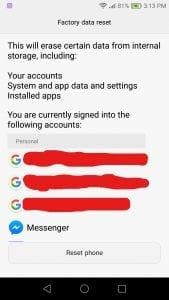
Jeśli to nie zadziała lub nie możesz przejść do odpowiednich ekranów w celu wykonania miękkiego resetu, musisz wykonać następujące kroki, aby wymusić twardy reset telefonu do ustawień fabrycznych poprzez przełączenie urządzenia w tryb odzyskiwania.

Czy posiadasz Huawei Sensa? Jakie masz doświadczenia z urządzeniem? Dajcie znać w komentarzach!
Historie na Facebooku mogą być bardzo zabawne do tworzenia. Oto jak możesz stworzyć historię na swoim urządzeniu z systemem Android i komputerze.
Dowiedz się, jak wyłączyć irytujące automatyczne odtwarzanie wideo w Google Chrome i Mozilla Firefox za pomocą tego samouczka.
Rozwiąż problem, w którym Samsung Galaxy Tab S8 utknął na czarnym ekranie i nie włącza się.
Przeczytaj teraz, aby dowiedzieć się, jak usunąć muzykę i filmy z tabletów Amazon Fire i Fire HD, aby zwolnić miejsce, uporządkować lub poprawić wydajność.
Poradnik pokazujący dwa rozwiązania, jak na stałe uniemożliwić aplikacjom uruchamianie się przy starcie na urządzeniu z Androidem.
Ten poradnik pokazuje, jak przesyłać wiadomości tekstowe z urządzenia Android za pomocą aplikacji Google Messaging.
Masz Amazon Fire i chcesz zainstalować Google Chrome? Dowiedz się, jak zainstalować Google Chrome za pomocą pliku APK na urządzeniach Kindle.
Jak włączyć lub wyłączyć funkcje sprawdzania pisowni w systemie Android.
Kiedy Samsung zaprezentował nową linię tabletów flagowych, było na co czekać. Galaxy Tab S9 i S9+ przynoszą oczekiwane ulepszenia, a Samsung wprowadził także Galaxy Tab S9 Ultra.
Czy kochasz czytać eBooki na tabletach Amazon Kindle Fire? Dowiedz się, jak dodać notatki i podkreślać tekst w książce na Kindle Fire.







